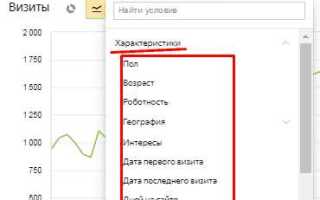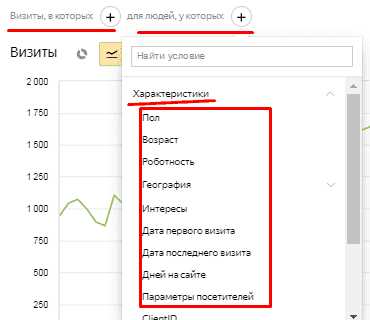
Сегментация в Яндекс Метрике – это инструмент, который позволяет выделить и анализировать конкретные группы пользователей на сайте. Например, можно изучить поведение только тех, кто перешёл из поисковой выдачи, посетил определённую страницу или совершил покупку. Без сегментации аналитика превращается в усреднённые цифры, теряющие практическую ценность.
Для создания сегмента необходимо перейти в раздел «Отчёты» и выбрать нужный отчёт, например, «Источники – Сводка». В правой части экрана активируется кнопка «Сегмент». Нажав на неё, откроется конструктор, в котором можно задать условия фильтрации: поведение, источники, устройства, география и др. Каждый параметр можно комбинировать, что позволяет строить точечные выборки.
Пример: если нужно узнать, как ведут себя пользователи из Москвы, которые заходили с мобильных устройств и посетили страницу /catalog, задаются три условия. После применения фильтра Метрика покажет отчёт только по этим пользователям. Это позволяет понять, насколько эффективна мобильная версия сайта для целевого региона.
Сегменты можно сохранять и применять к другим отчётам. Это особенно полезно для регулярного мониторинга ключевых групп: повторных покупателей, пользователей с низкой глубиной просмотра, аудитории из контекстной рекламы. Каждый сохранённый сегмент становится инструментом для быстрой диагностики проблем и принятия решений на основе данных.
Вот детальный HTML-план статьи с заголовками , каждый из которых освещает конкретный прикладной аспект создания сегмента в Яндекс Метрике:
Определение цели сегментации и задач анализа
Уточните, какие данные необходимы: поведение новых пользователей, источники трафика, действия с определёнными событиями. Это влияет на выбор условий фильтрации.
Переход в раздел «Сегменты» в интерфейсе Метрики
Откройте отчет, нажмите «Сегмент», затем «Добавить сегмент». Работайте внутри нужного отчета для предварительного просмотра результата.
Выбор базовых условий фильтрации
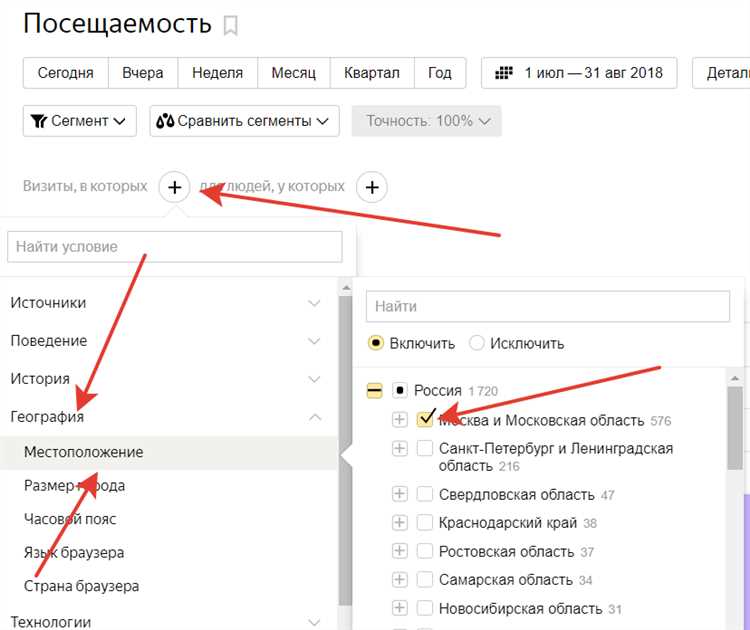
Доступны категории: пользователи, сессии, действия. Например, фильтрация по UTM-меткам, визитам с мобильных устройств, действиям на определённых страницах.
Настройка логических связей между условиями
Используйте «И» и «ИЛИ» для построения вложенных логических конструкций. Например, «Источник = google И Цель достигнута» позволяет выделить только результативный трафик из поисковика.
Использование условий по событиям и целям

Добавьте фильтры по выполненным целям, кликам по кнопкам, отправкам форм. Это помогает анализировать качественные визиты.
Применение фильтрации по техническим параметрам
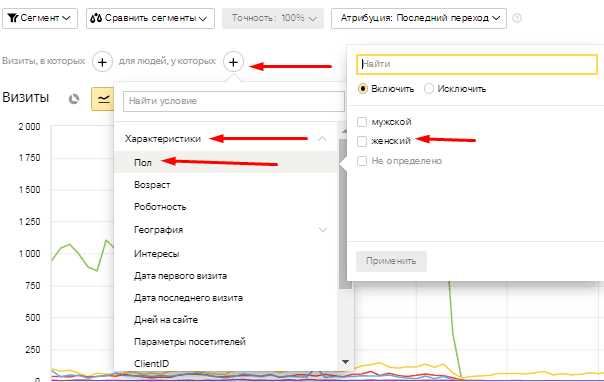
Выделите пользователей с определённых устройств, операционных систем, браузеров. Это важно при анализе юзабилити и корректности отображения сайта.
Сохранение и наименование сегмента
После настройки нажмите «Сохранить сегмент», введите осмысленное имя, например «Трафик с контекстной рекламы с достижением цели». Это упростит навигацию среди сегментов.
Использование сохранённых сегментов в других отчётах
Выберите нужный сегмент в любом другом отчете для анализа, без необходимости настройки условий заново. Это ускоряет построение аналитики.
Экспорт отчётов с применением сегмента
После применения сегмента экспортируйте отчёт в Excel или PDF. Это позволяет делиться конкретной выборкой данных с коллегами или клиентами.
Периодическая актуализация сегментов
Пересматривайте условия сегментов при изменении структуры сайта, источников трафика или целей. Это сохраняет релевантность анализа.
Где найти конструктор сегментов в интерфейсе Яндекс Метрики
Откройте Яндекс Метрику и выберите нужный счётчик из списка. После загрузки дашборда перейдите в раздел «Отчёты» в левом меню.
В любом отчёте в верхней части интерфейса справа от названия отчёта находится кнопка «+ Сегмент». Нажмите её, чтобы открыть конструктор сегментов.
Конструктор появляется в виде всплывающей панели, где доступен выбор условий по действиям, источникам трафика, устройствам, географии, целям и другим параметрам. Используйте фильтры по логике «и/или» для настройки точных условий сегментации.
Для расширенного доступа к сегментации также можно использовать раздел «Мои сегменты» в выпадающем меню при клике по «+ Сегмент». Здесь отображаются сохранённые ранее сегменты и доступна кнопка «Создать сегмент», ведущая к тому же конструктору.
Созданный сегмент применяется моментально ко всем графикам и таблицам текущего отчёта. Чтобы сохранить его для повторного использования, нажмите «Сохранить как сегмент» в нижней части панели.
Какие типы условий можно использовать при создании сегмента
В Яндекс Метрике условия сегментации делятся на несколько ключевых категорий: поведенческие, технические, источники трафика и цели. Каждое условие задаёт конкретный фильтр, по которому строится выборка пользователей или сессий.
Поведенческие условия включают действия пользователя на сайте: количество просмотров, глубина визита, наличие или отсутствие конкретных событий, продолжительность сессии. Например, можно выделить пользователей, которые просмотрели более 5 страниц или выполнили событие «добавление в корзину».
Технические параметры – это устройства, операционные системы, браузеры, тип подключения, разрешение экрана. Эти условия позволяют анализировать, например, только мобильный трафик с iOS или поведение пользователей с медленным интернетом.
Источник трафика позволяет сегментировать аудиторию по каналу перехода: поисковые системы, рекламные кампании, социальные сети, прямые заходы. Можно использовать точные параметры UTM-меток для анализа трафика с конкретной рекламной связки.
Цели и ecommerce-события дают возможность создавать сегменты на основе конверсий. Например, можно выделить пользователей, достигших цели «оформление заказа» или завершивших покупку с определённой суммой в чеке.
Условия можно объединять с помощью логических операторов И и ИЛИ, создавая точные сегменты для анализа узких пользовательских групп. Это особенно полезно при анализе конкретных сценариев поведения или тестировании гипотез.
Как отфильтровать трафик по источнику, устройству или географии
Перейдите в раздел «Сегменты» в интерфейсе Яндекс Метрики и нажмите «Добавить сегмент». В блоке условий выберите параметр «Источник трафика». Здесь доступны поля: «Источник», «Тип источника», «Кампания», «Ключевое слово» и другие. Для анализа, например, только переходов из органической выдачи Яндекса, установите условие: Источник → содержит → yandex.ru, а Тип источника → равно → Органический.
Для фильтрации по устройствам добавьте условие «Тип устройства». Выберите одно из значений: «Смартфоны», «Планшеты», «Компьютеры». Например, чтобы проанализировать мобильный трафик, задайте: Тип устройства → равно → Смартфоны. Если интересует только мобильный трафик из соцсетей – добавьте второе условие: Тип источника → равно → Социальные сети.
Чтобы задать фильтр по географии, используйте параметр «Регион». Введите конкретное название, например, «Москва» или «Санкт-Петербург». При необходимости добавьте несколько регионов: нажмите «добавить условие» и укажите другой город. Если нужно исключить определённый регион, выберите оператор «не равно».
После добавления всех условий сохраните сегмент. Назовите его так, чтобы по названию было понятно, что он отражает, например: «Мобильный трафик / Москва / органика». Такой сегмент можно использовать в отчётах, сравнивая поведение пользователей из разных источников, регионов и типов устройств.
Настройка сегмента по действиям пользователя на сайте
Откройте интерфейс Яндекс Метрики, перейдите в раздел «Отчёты», затем нажмите «+ Сегмент» в верхней панели. В появившемся окне выберите блок «Поведение».
Для отслеживания посетителей, выполнивших конкретное действие, например клик по кнопке или просмотр определённого количества страниц, используйте условия «Событие» или «Глубина просмотра». Укажите название цели или метку события, передаваемую через JavaScript, например: yaCounterXXXXXX.reachGoal(‘order_button’).
Чтобы выделить аудиторию, совершившую оформление заказа, добавьте условие «Достижение цели» и выберите цель, связанную с завершением покупки. При наличии нескольких этапов оформления используйте сочетание условий «И» для последовательного выполнения шагов.
Если требуется сегментировать пользователей, которые проводили на сайте определённое время, используйте параметр «Время на сайте». Например, установите условие «больше 180 секунд» для анализа вовлечённой аудитории.
После настройки параметров нажмите «Применить». Назовите сегмент и сохраните его для дальнейшего использования в отчетах и сравнениях.
Как сохранить сегмент и использовать его повторно в отчетах
После создания сегмента в Яндекс Метрике важно правильно сохранить его и использовать в дальнейшем для получения точных и актуальных данных в отчетах. Чтобы сохранить сегмент и работать с ним эффективно, следуйте следующим шагам:
- Сохранение сегмента
- После настройки фильтров и параметров сегмента, на экране появится кнопка «Сохранить». Нажмите на нее.
- В появившемся окне введите название сегмента. Оно должно быть понятным и отражать суть сегментации (например, «Пользователи из Москвы», «Конверсии по рекламной кампании»).
- Если вы хотите, чтобы сегмент был доступен только вам, установите флажок «Личный сегмент». В противном случае сегмент будет доступен всем пользователям вашего аккаунта в Яндекс Метрике.
- После этого нажмите кнопку «Сохранить». Сегмент добавится в список сохраненных сегментов.
- Использование сохраненного сегмента в отчетах
- Перейдите в любой отчет в Яндекс Метрике.
- Вверху отчета найдите панель сегментов. Нажмите на нее и выберите нужный сегмент из списка сохраненных.
- Выбранный сегмент будет применен к отчету, и данные будут отображаться только для пользователей, соответствующих его условиям.
- Если вы хотите применить несколько сегментов одновременно, используйте функцию «Добавить сегмент» в той же панели. Это позволит получить более подробные и точные данные по нескольким группам пользователей.
- Редактирование и удаление сегментов
- Если необходимо изменить условия сегмента, перейдите в раздел «Сегменты» в интерфейсе Яндекс Метрики, выберите нужный сегмент и нажмите кнопку «Редактировать».
- Для удаления сегмента выберите его и нажмите «Удалить». Будьте внимательны: удаление сегмента невозможно отменить.
Используя сохраненные сегменты, вы сможете ускорить процесс анализа и глубже понимать поведение различных групп пользователей, что значительно повысит точность ваших отчетов.
Применение сегмента при анализе целей и конверсий
Использование сегментов в Яндекс.Метрике позволяет выделять определённые группы пользователей, что критически важно при анализе целей и конверсий. Это помогает глубже понять, какие именно сегменты аудитории способствуют выполнению целей, а какие – нет. Сегментация позволяет не только улучшить точность анализа, но и настроить более персонализированные маркетинговые стратегии.
Для начала, при создании сегмента нужно определить ключевые параметры, которые наиболее точно отражают поведение пользователей на сайте. Например, если ваша цель – регистрация на сайте, сегмент можно настроить по таким параметрам, как источник трафика, тип устройства, демографические характеристики или поведение на сайте. Применяя сегменты, вы сможете оценить, какие источники или устройства приводят к большему числу регистраций, а какие – к меньшему.
Когда сегменты созданы, они автоматически применяются к данным по конверсиям и целям. Анализируя результаты, можно выявить закономерности. Например, если сегмент пользователей, пришедших через мобильные устройства, показывает высокую конверсию, а десктопные пользователи конвертируются значительно хуже, это сигнализирует о необходимости оптимизации мобильной версии сайта.
Важно помнить, что для более точных данных необходимо создавать динамичные сегменты. Это позволяет адаптировать их под текущие изменения в поведении пользователей. Например, если пользователь переходит на сайт, но не завершает покупку, его можно отнести к сегменту с низкой конверсией и настроить таргетированную рекламу или ремаркетинг для повышения шансов на конверсию в будущем.
Ещё один ключевой момент – использование сегментов для оптимизации процессов A/B тестирования. Разделяя аудиторию на сегменты, можно быстрее понять, какие изменения на сайте оказывают положительное влияние на конверсии среди определённых групп пользователей, а какие нет. Это особенно важно при экспериментировании с ценами, предложениями и дизайном.
Таким образом, применение сегментов при анализе целей и конверсий даёт возможность не только повысить точность отчётов, но и внедрить стратегические изменения, направленные на увеличение эффективности маркетинговых усилий и улучшение пользовательского опыта. Эффективность сегментации заключается в возможности точной настройки целевых действий и корректировке рекламных кампаний в зависимости от потребностей разных групп аудитории.
Что учитывать при создании сегмента для поведенческого анализа
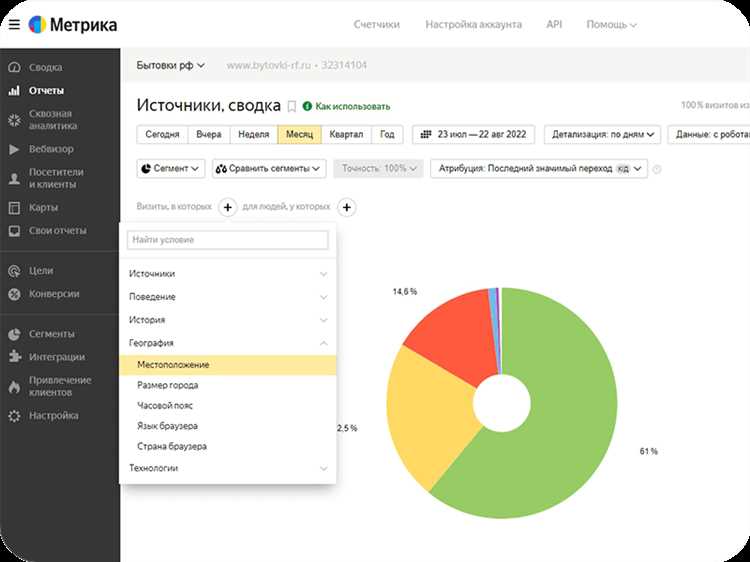
При создании сегмента для поведенческого анализа в Яндекс Метрике важно точно определить параметры, которые наилучшим образом отражают поведение пользователей. Рассмотрим ключевые моменты, которые помогут сделать сегмент более точным и полезным для анализа.
Первым шагом является выбор метрик, которые лучше всего характеризуют поведение целевой аудитории. Например, если нужно оценить активность пользователей, полезными будут такие параметры, как «Сессии», «Просмотры страниц» или «Средняя продолжительность сессии». Для оценки вовлеченности также можно использовать «Показатель отказов» или «Время на сайте».
Важным фактором является использование фильтров для исключения нерелевантных данных. Например, если ваша цель – анализировать поведение только тех пользователей, которые совершили конверсии, необходимо исключить из сегмента посещения без выполнения целевых действий.
При формировании сегмента стоит учитывать устройство, с которого пользователи заходят на сайт. Разделение на сегменты по типу устройства (мобильное, десктопное или планшетное) позволит лучше понять, как разное поведение зависит от типа устройства, особенно если дизайн сайта адаптируется под мобильные устройства.
Кроме того, важно учитывать временные рамки. Для анализа поведенческих трендов полезно разделить сегмент на временные интервалы, например, дни недели или часы суток. Это поможет понять, в какие моменты пользователи наиболее активны, и настроить таргетинг для различных временных периодов.
Еще один ключевой момент – определение условий для создания сегмента. В Яндекс Метрике можно задать несколько условий, например, объединение действий пользователей (например, посещение нескольких страниц или выполнение нескольких событий). Это поможет не только выделить определенную группу, но и провести более точный анализ их поведения.
Наконец, не забывайте о важности тестирования созданных сегментов. После того как сегмент создан, проведите анализ его эффективности и корректируйте настройки, если результаты не соответствуют ожиданиям. Сегменты должны быть динамичными и изменяться в зависимости от актуальности данных.
Как проверить, что сегмент работает корректно
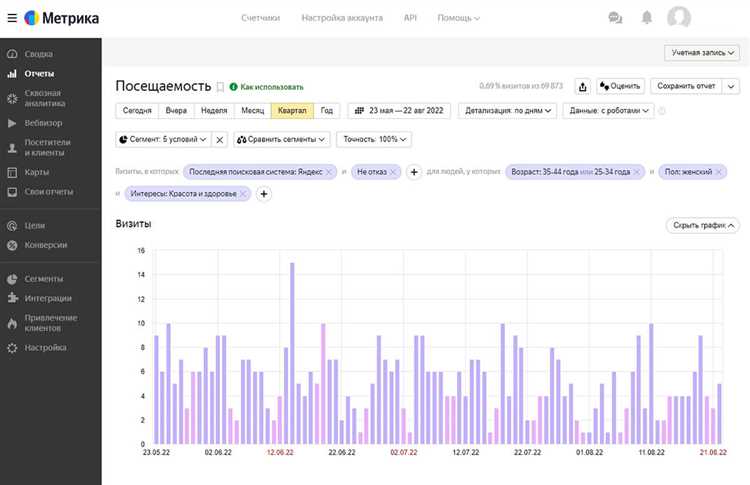
- Проверьте количество посещений. Сравните количество посещений, которые попадают в сегмент, с общими показателями. Это поможет оценить, правильно ли настроены условия фильтрации. Если сегмент значительно сокращает данные, это может указывать на ошибку в настройке.
- Используйте отчет по сегментам. В разделе «Сегменты» в отчетах выбирайте свой сегмент и сравнивайте его с общими данными. Например, в отчете «Источники трафика» вы сможете увидеть, как изменяются показатели по трафику для выбранной группы пользователей.
- Проверка с использованием «Тестового сегмента». Создайте тестовый сегмент с очевидными фильтрами (например, по географии или по времени на сайте). Это поможет легко понять, работает ли фильтрация корректно, так как тестовый сегмент будет сразу давать очевидные результаты.
- Сравнение с другими источниками данных. Проверьте данные сегмента в других аналитических инструментах, например, в Google Analytics. Если данные совпадают, это подтверждает, что сегмент настроен верно.
- Использование временных срезов. Оцените данные в разных временных интервалах. Иногда сегмент может работать правильно только в конкретные периоды. Проверка на разных периодах поможет выявить возможные проблемы в настройке.
Если сегмент не дает ожидаемых результатов, проверьте условия фильтрации и убедитесь, что они не слишком узкие или слишком широкие, что может искажать данные. Попробуйте сделать фильтры менее строгими или, наоборот, уточните их.
Вопрос-ответ:
Как создать сегмент в Яндекс Метрике?
Для того чтобы создать сегмент в Яндекс Метрике, нужно зайти в раздел «Сегменты» на главной странице вашего отчета. Затем выберите «Создать сегмент» и выберите условия, по которым будет происходить фильтрация данных, например, поведение пользователей, географическое положение, устройства и другие параметры. После этого сохраните сегмент, чтобы использовать его в дальнейшем для анализа.
Какие параметры можно использовать для создания сегмента в Яндекс Метрике?
В Яндекс Метрике можно создавать сегменты на основе множества различных параметров. Среди них — источник трафика, поведение пользователей на сайте (например, страницы, которые они посетили), географическое положение, устройства, с которых заходят пользователи, возраст и пол, а также время посещения. Эти параметры позволяют детально анализировать аудиторию по различным критериям.
Нужно ли создавать сегменты вручную в Яндекс Метрике, или есть возможность автоматизировать этот процесс?
Создание сегментов в Яндекс Метрике обычно осуществляется вручную через интерфейс. Однако, можно настроить автоматическое использование сегментов в отчетах или интегрировать данные с другими системами для дальнейшего анализа. Но в большинстве случаев, если требуется гибкость и точность, лучше создать сегмент вручную, чтобы точно указать параметры, которые вас интересуют.
Можно ли использовать несколько условий для создания одного сегмента в Яндекс Метрике?
Да, в Яндекс Метрике вы можете использовать несколько условий для создания одного сегмента. Это позволяет сделать анализ более точным. Например, можно создать сегмент пользователей, которые пришли с определённого источника трафика и посетили конкретные страницы на сайте. Условия могут быть комбинированы с помощью логических операторов, таких как «И» или «ИЛИ», для более детальной фильтрации.
Как проверить, правильно ли работает сегмент в Яндекс Метрике?
Чтобы проверить, как работает сегмент в Яндекс Метрике, можно сначала создать сегмент и применить его к отчету. После этого вы увидите, как изменяются данные в зависимости от выбранных условий. Если результаты не соответствуют ожиданиям, возможно, необходимо уточнить параметры сегмента или проверить правильность выбранных условий фильтрации. Также можно сравнить сегментированные данные с общей картиной, чтобы убедиться, что сегмент работает корректно.
Как создать сегмент в Яндекс Метрике?
Для создания сегмента в Яндекс Метрике нужно перейти в раздел «Сегменты» в интерфейсе отчётов. Нажмите кнопку «Создать сегмент». После этого выберите параметры для сегментации — например, по источникам трафика, устройствам, географии или времени посещения. Можно настроить более сложные условия, комбинируя разные фильтры. После выбора нужных характеристик сохраните сегмент и он станет доступен для дальнейшего анализа данных. Сегменты позволяют глубже анализировать поведение пользователей и делать выводы на основе различных характеристик аудитории.